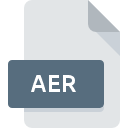
AER-filformat
Adobe Atmosphere
-
DeveloperAdobe Systems Incorporated
-
Category
-
Popularitet0 ( votes)
Hva er AER fil?
Navnet i fullformat på filene som bruker filtypen AER er Adobe Atmosphere. Adobe Atmosphere spesifikasjon ble opprettet av Adobe Systems Incorporated. Filer med utvidelse AER kan brukes av programmer distribuert for Windows plattform. AER filformat, sammen med 6033 andre filformater, tilhører kategorien Diverse filer. Adobe Atmosphere er det desidert mest brukte programmet for å jobbe med AER filer. Adobe Atmosphere programvare ble utviklet av Adobe Systems Incorporated, og på det offisielle nettstedet kan du finne mer informasjon om AER filer eller Adobe Atmosphere programvaren.
Programmer som støtter AER filtype
Følgende liste inneholder AER-kompatible programmer. Filer med suffikset AER kan kopieres til hvilken som helst mobil enhet eller systemplattform, men det er ikke sikkert det er mulig å åpne dem ordentlig på målsystemet.
Hvordan åpne en AER-fil?
Problemer med tilgang til AER kan skyldes forskjellige årsaker. Heldigvis kan de fleste vanlige problemer med AER filer løses uten dyptgående IT-kunnskap, og viktigst av det, i løpet av få minutter. Vi har utarbeidet en liste som vil hjelpe deg å løse dine problemer med AER filer.
Trinn 1. Last ned og installer Adobe Atmosphere
 Den vanligste årsaken til slike problemer er mangelen på riktige applikasjoner som støtter AER filer installert på systemet. Løsningen på dette problemet er veldig enkel. Last ned Adobe Atmosphere og installer det på enheten din. Den fullstendige listen over programmer gruppert etter operativsystemer finner du ovenfor. Den sikreste metoden for å laste ned Adobe Atmosphere installert er ved å gå til utviklerens nettsted (Adobe Systems Incorporated) og laste ned programvaren ved å bruke koblinger som følger med.
Den vanligste årsaken til slike problemer er mangelen på riktige applikasjoner som støtter AER filer installert på systemet. Løsningen på dette problemet er veldig enkel. Last ned Adobe Atmosphere og installer det på enheten din. Den fullstendige listen over programmer gruppert etter operativsystemer finner du ovenfor. Den sikreste metoden for å laste ned Adobe Atmosphere installert er ved å gå til utviklerens nettsted (Adobe Systems Incorporated) og laste ned programvaren ved å bruke koblinger som følger med.
Trinn 2. Bekreft at du har den nyeste versjonen av Adobe Atmosphere
 Du har fremdeles ikke tilgang til AER filer selv om Adobe Atmosphere er installert på systemet ditt? Forsikre deg om at programvaren er oppdatert. Noen ganger introduserer programvareutviklere nye formater i stedet for det som allerede støttes sammen med nyere versjoner av applikasjonene sine. Årsaken til at Adobe Atmosphere ikke kan håndtere filer med AER kan være at programvaren er utdatert. Den siste versjonen av Adobe Atmosphere er bakoverkompatibel og kan håndtere filformater som støttes av eldre versjoner av programvaren.
Du har fremdeles ikke tilgang til AER filer selv om Adobe Atmosphere er installert på systemet ditt? Forsikre deg om at programvaren er oppdatert. Noen ganger introduserer programvareutviklere nye formater i stedet for det som allerede støttes sammen med nyere versjoner av applikasjonene sine. Årsaken til at Adobe Atmosphere ikke kan håndtere filer med AER kan være at programvaren er utdatert. Den siste versjonen av Adobe Atmosphere er bakoverkompatibel og kan håndtere filformater som støttes av eldre versjoner av programvaren.
Trinn 3. Tildel Adobe Atmosphere til AER filer
Hvis du har installert den siste versjonen av Adobe Atmosphere, og problemet vedvarer, velger du det som standardprogram som skal brukes til å administrere AER på enheten. Metoden er ganske enkel og varierer lite mellom operativsystemer.

Endre standardprogrammet i Windows
- Hvis du klikker på AER med høyre museknapp, vil du få en meny der du skal velge
- Klikk på og velg deretter
- Det siste trinnet er å velge alternativet, leverer katalogbanen til mappen der Adobe Atmosphere er installert. Nå gjenstår bare å bekrefte valget ditt ved å velge Bruk alltid denne appen til å åpne AER filer og klikke .

Endre standardprogrammet i Mac OS
- Ved å klikke med høyre museknapp på den valgte AER-filen, åpner du filmenyen og velger
- Fortsett til delen . Hvis den er lukket, klikker du på tittelen for å få tilgang til tilgjengelige alternativer
- Velg listen fra listen og bekreft ved å klikke
- Hvis du fulgte de foregående trinnene, skulle en melding vises: Denne endringen vil bli brukt på alle filer med AER forlengelse. Klikk deretter knappen for å fullføre prosessen.
Trinn 4. Kontroller AER for feil
Skulle problemet fortsatt oppstå etter å ha fulgt trinn 1-3, må du sjekke om AER-filen er gyldig. Problemer med å åpne filen kan oppstå av forskjellige årsaker.

1. Sjekk filen AER for virus eller skadelig programvare
Skulle det lykkes at AER er infisert med et virus, kan dette være den årsaken som hindrer deg i å få tilgang til det. Skann AER-filen så vel som datamaskinen din for malware eller virus. AER-fil er infisert med skadelig programvare? Følg trinnene som antivirusprogramvaren foreslår.
2. Sjekk om filen er ødelagt eller skadet
Hvis AER-filen ble sendt til deg av noen andre, kan du be denne personen sende filen til deg på nytt. Filen kan ha blitt kopiert feil, og dataene mistet integriteten, noe som forhindrer tilgang til filen. Hvis AER-filen bare er delvis lastet ned fra Internett, kan du prøve å laste den ned på nytt.
3. Sjekk om brukeren du er logget som har administratorrettigheter.
Noen filer krever forhøyet tilgangsrettighet for å åpne dem. Bytt til en konto som har krevd privilegier, og prøv å åpne filen Adobe Atmosphere igjen.
4. Sjekk om systemet ditt kan håndtere Adobe Atmosphere
Hvis systemene ikke har nok ressurser til å åpne AER-filer, kan du prøve å lukke alle programmene som kjører for øyeblikket, og prøv igjen.
5. Forsikre deg om at du har installert de nyeste driverne og systemoppdateringer og oppdateringer
Siste versjoner av programmer og drivere kan hjelpe deg med å løse problemer med Adobe Atmosphere filer og sikre sikkerheten til enheten din og operativsystemet. Utdaterte drivere eller programvare kan ha forårsaket manglende evne til å bruke en perifer enhet som er nødvendig for å håndtere AER filer.
Vil du hjelpe?
Hvis du har tilleggsopplysninger om filtypen AER, vil vi sette stor pris hvis du deler dem med brukerne våre. Benytt deg av skjemaet som befinner seg her og send oss opplysninger som du har om filtypen AER.

 Windows
Windows 
